Casio EW-R3000C: Поиск примеров
Поиск примеров: Casio EW-R3000C
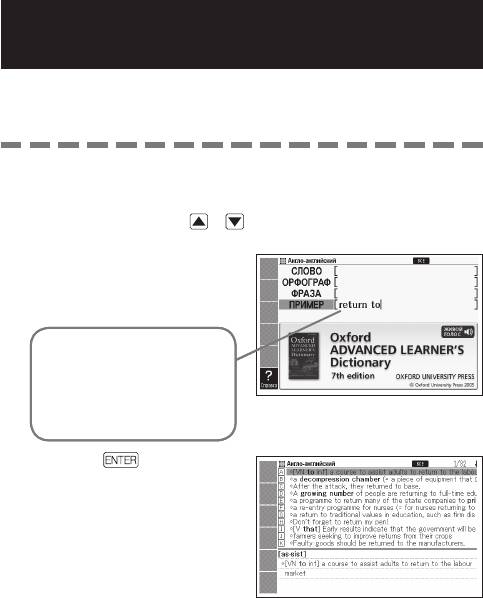
Поиск примеров
•
Приведенные ниже объяснения и изображения экранов относятся
к Англо-английскому словарю.
Выберите словарь, который вы хотите использовать (стр. 24).
1
При помощи клавиш и выделите “ПРИМЕР”.
2
Введите слова, которые
3
должны присутствовать в
примерах.
При вводе нескольких слов,
При вводе нескольких слов,
разделяйте их при помощи
разделяйте их при помощи
пробела.
пробела.
Чтобы в данном примере
Чтобы в данном примере
ввести “return” и “to”,
ввести “return” и “to”,
введите “return to”.
введите “return to”.
Нажмите .
4
•
Отобразится список
результатов.
51
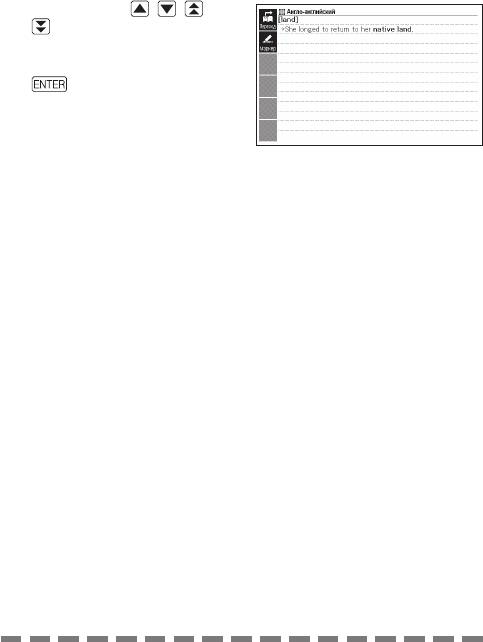
Используйте , , и
5
, чтобы выделить
пример, который вы хотите
выбрать, а затем нажмите
.
•
Отобразится значение
примера.
•
При выполнении этого типа поиска вы не можете использовать
символ подстановки одной буквы (?) или символ подстановки
нескольких букв (
✽
).
52
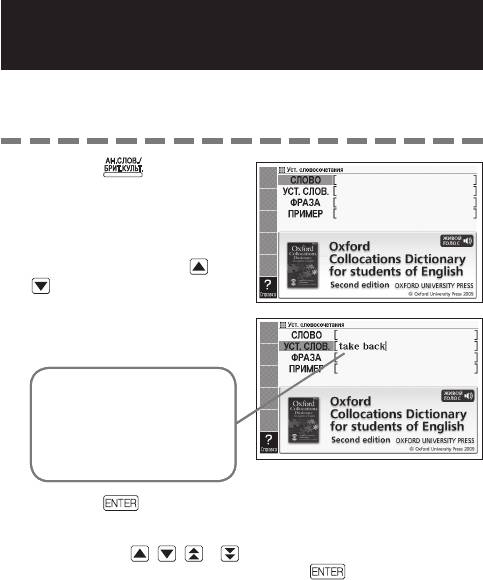
Поиск стандартных словосочетаний
(Поиск устойчивых словосочетаний)
•
Поиск устойчивых словосочетаний выполняется при помощи
Словаря английских устойчивых словосочетаний.
Нажмите .
1
•
Если экран ввода ключевого
слова при этом не
отображается, повторите
операцию выбора словаря.
При помощи клавиш и
2
выделите “УСТ. СЛОВ.”.
Введите слово, которое вы
3
хотите найти.
При вводе нескольких слов,
При вводе нескольких слов,
разделяйте их при помощи
разделяйте их при помощи
пробела.
пробела.
Чтобы в данном примере
Чтобы в данном примере
ввести “take” и “back”,
ввести “take” и “back”,
введите “take back”.
введите “take back”.
Нажмите .
4
•
Отобразится список результатов.
Используйте , , и , чтобы выделить пункт, который
5
вы хотите выбрать, а затем нажмите .
•
Отобразится список результатов.
53
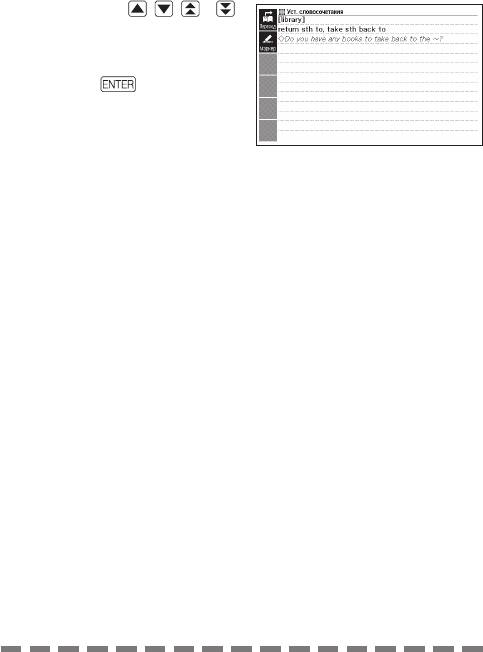
Используйте , , и ,
6
чтобы выделить устойчивое
словосочетание, которое
вы хотите выбрать, а затем
нажмите
.
•
Отобразятся устойчивые
словосочетания для данного
слова.
•
При выполнении этого типа поиска вы не можете использовать
символ подстановки одной буквы (?) или символ подстановки
нескольких букв (
✽
).
54
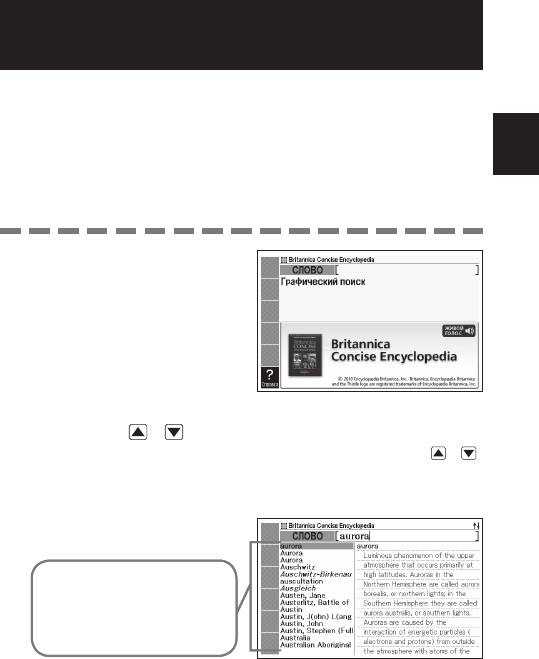
Поиск информации в
Энциклопедии
•
Вы можете использовать функции поиска заглавного слова и
графического поиска, чтобы найти необходимую информацию.
•
Ниже описывается процедура выполнения поиска заглавного
слова. Информацию об использовании графического поиска см.
на стр. 57.
Использование Энциклопедии
•
Приведенные ниже объяснения и изображения экранов относятся
к энциклопедии “Британника” английская.
Выберите словарь, который
1
вы хотите использовать
(стр. 24).
При помощи и выделите “СЛОВО”.
2
•
В энциклопедии “Британника” русская при помощи клавиш и
выберите либо “СЛОВО” (для ввода русских слов), либо “АНГЛ” (для
ввода английских слов).
Введите слово, которое вы
3
хотите найти.
В данном примере
В данном примере
выполняется поиск слова
выполняется поиск слова
“aurora”. Список результатов
“aurora”. Список результатов
обновляется при вводе
обновляется при вводе
каждой буквы слова.
каждой буквы слова.
55
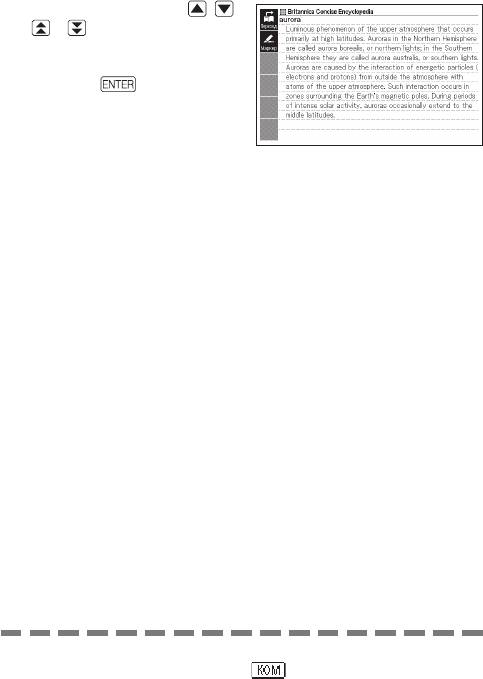
При помощи клавиш , ,
4
и выделите слово
(заглавное слово), которое
вы хотите выбрать, а затем
нажмите
.
•
Отобразятся результаты
поиска.
•
Если вы не уверены в написании слова, см. стр. 45.
•
Если вы видите на экране значок
, это означает, что имеется
комментарий. Подробную информацию см. в разделе “Просмотр
примеров и комментариев” на стр. 44.
56
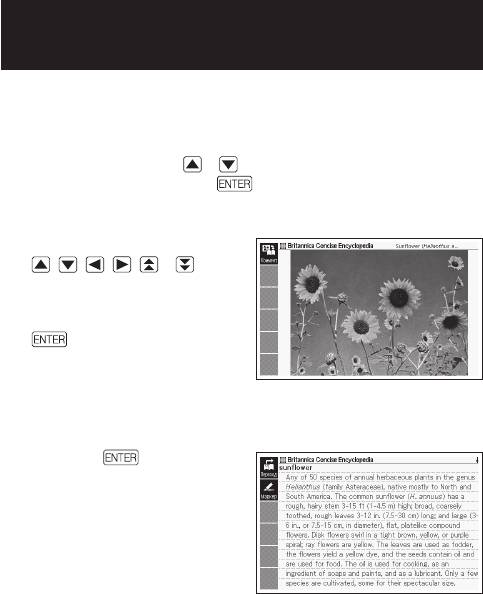
Использование изображений для поиска
информации (Графический поиск)
Выберите словарь, который вы хотите использовать (стр.
1
24).
Используя клавиши и выделите пункт “Графический
2
поиск”, а затем нажмите .
•
Отобразится список результатов.
Используя клавиши
3
, , , , и
перемещайте выделение к
пункту, который требуется
выбрать, а затем нажмите
.
•
В данном примере мы
выберем “Specialized fi elds”.
•
Повторяйте описанное действие столько раз, сколько потребуется
для перехода к искомому изображению.
Нажмите , чтобы
4
отобразить объяснение
слова, сопровождающего
изображение.
57
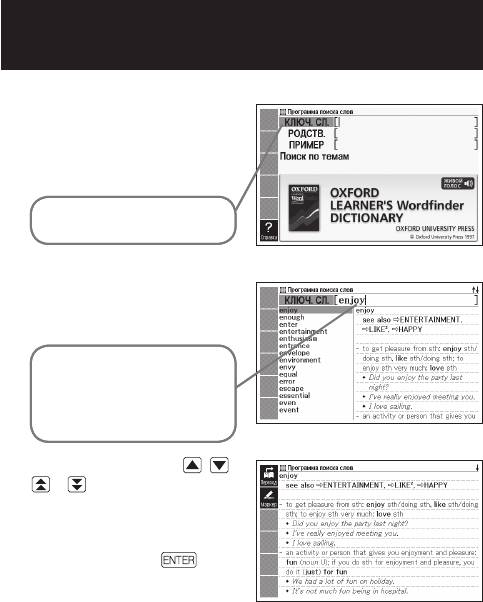
Поиск по ключевому слову
(Ключевое слово)
На экране МЕНЮ выберите
1
“Oxford Learner’s Wordfi nder
Dictionary” (стр. 24).
Убедитесь, что выделен пункт
Убедитесь, что выделен пункт
“КЛЮЧ. СЛ.”.
“КЛЮЧ. СЛ.”.
Введите слово на
2
английском языке, которое
вы хотите найти.
В данном примере
В данном примере
выполняется поиск слова
выполняется поиск слова
“enjoy”. Список результатов
“enjoy”. Список результатов
обновляется при вводе
обновляется при вводе
каждой буквы слова.
каждой буквы слова.
Используя клавиши
, ,
3
и , перемещайте
выделение к английскому
слову (ключевому слову),
которое требуется выбрать,
а затем нажмите .
•
Отобразятся слова и
выражения, которые относятся
к указанному ключевому слову.
58
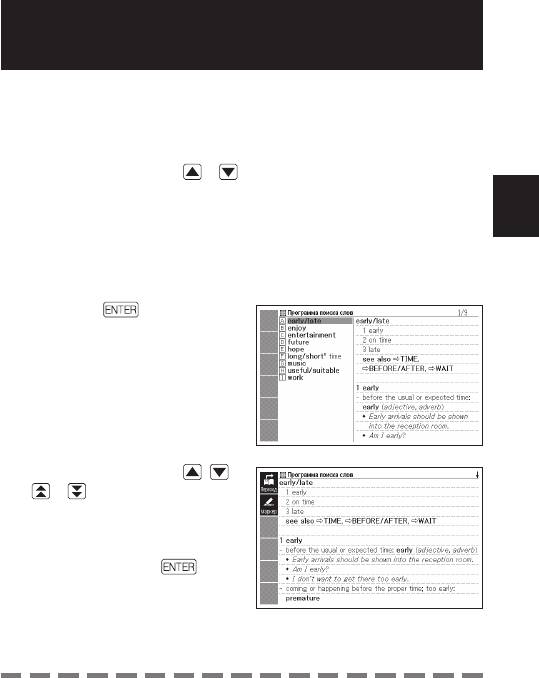
Поиск по родственным словам
(Родственное слово)
На экране МЕНЮ выберите “Oxford Learner’s Wordfi nder
1
Dictionary” (стр. 24).
Используя клавиши
и
выделите пункт “РОДСТВ.”.
2
Введите слово на английском языке, которое вы хотите
3
Использование словаря Oxford Learner’s Wordfi nder Dictionary
найти.
•
В данном случае мы будем искать “good time”.
Нажмите .
4
•
Отобразятся родственные
слова.
Используя клавиши
, ,
5
и , перемещайте
выделение к родственному
слову на английском языке,
которое требуется выбрать,
а затем нажмите .
•
Отобразится объяснение
родственного слова.
•
При выполнении этого типа поиска вы не можете использовать
символ подстановки одной буквы (?) или символ подстановки
нескольких букв (
✽
).
5959
B
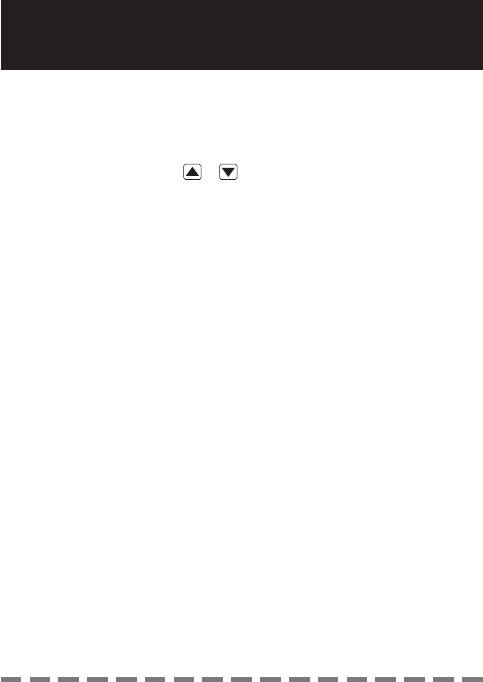
Поиск примеров (Поиск
примеров)
На экране МЕНЮ выберите “Oxford Learner’s Wordfi nder
1
Dictionary” (стр. 24).
Используя клавиши
и
, выделите пункт “ПРИМЕР”.
2
Для поиска примеров выполните шаги с 3 по 5, как описано
3
в параграфе “Поиск примеров” в разделе “Использование
словаря” (стр. 51).
•
При выполнении этого типа поиска вы не можете использовать
символ подстановки одной буквы (?) или символ подстановки
нескольких букв (
✽
).
60
Оглавление
- Снятие упаковки
- Установка элементов питания в первый раз
- Содержание
- Функции
- Меры предосторожности
- Названия деталей
- Общая информация
- Включение и выключение питания
- Стандартные операции
- Ввод цифр
- Исправление ошибки ввода
- Словари и функции
- Поиск заглавного слова
- Поиск фраз
- Поиск примеров
- Выполнение поиска тем
- Выполнение поиска тем
- Поиск по номеру позиции
- Чтение слова или фразы
- Поиск по нескольким словарям
- Использование “Мой словарь”
- Избранное
- Цифровые головоломки
- Решение головоломок
- Авторские права
- Экранные сообщения
- Замена элементов питания
- Подача питания от компьютера
- Технические характеристики






